zde najdete důvody a úplná řešení problému stylu oddílu GPT ‚ Windows nelze na tento disk nainstalovat. Vybraný disk má styl oddílu GPT.’Vyzkoušejte tyto metody, pokud se vám nepodaří nainstalovat systém Windows 10/8/7 nebo jiné verze kvůli této chybě.
rychlé opravy systému Windows nelze nainstalovat na tento Disk:
1. Převést na GPT bez ztráty dat
2. Přeformátování jednotky na GPT
3. Boot do režimu UEFI
chyba: ‚Windows nelze nainstalovat na tento disk. Vybraný disk má styl oddílu GPT.‘
„Windows nelze nainstalovat na tento disk GPT“ označuje chybovou zprávu “ Windows nelze nainstalovat na tento disk. Vybraný disk má styl oddílu GPT.“Toto je jedna z běžných chyb, ke kterým může dojít během instalace systému Windows. Při pokusu o instalaci systému Windows 10/8/7 do počítače, ať už se jedná o stolní počítač nebo notebook Dell / HP, může instalace systému Windows nahlásit chybu “ systém Windows nelze na tento disk nainstalovat. Vybraný disk má styl oddílu GPT.“Pokud k tomu dojde, nemůžete pokračovat v instalaci systému Windows, dokud jej neopravíte.

příčina ‚vybraný disk má styl oddílu GPT‘
během instalace systému Windows musíte zvolit instalaci pomocí stylu oddílu MBR nebo GPT. Při instalaci systému Windows na počítačích založených na UEFI pomocí nastavení systému Windows musí být styl oddílu pevného disku nastaven tak, aby podporoval režim UEFI nebo starší režim kompatibility systému BIOS. Jednoduše řečeno, když se rozhodnete zvolit oddíl MBR nebo GPT pro instalaci systému Windows, musíte jasně vědět, jaký firmware základní desky používáte, a udržovat oba termíny shodné.
- UEFI → GPT
- Legacy BIOS → MBR
Číst dál: UEFI vs. BIOS
Pokud vidíte řádek říká „systém Windows Nelze nainstalovat na tento disk. Vybraný disk je ve stylu oddílu GPT“, protože váš počítač je spuštěn v režimu UEFI, ale váš pevný disk není nakonfigurován pro režim UEFI.
Jak se postarat o tento problém ve stylu oddílu GPT? Technicky máte dvě možnosti:
- #1. Převést MBR na GPT partition styl, aby se vešly funkce firmwaru UEFI počítače.
- #2. Zachovat stávající styl oddílu MBR, ale restartujte počítač v režimu staršího systému BIOS.
3 řešení chyby stylu oddílu GPT „Windows nelze nainstalovat na tento Disk“
protože chyba způsobuje řešení, všechny počítače se spustí do jednoho ze dvou režimů: UEFI nebo BIOS. Pokud je váš počítač založen na UEFI, budete muset nainstalovat Windows na disk GPT. Podobně, pokud je váš počítač založen na systému BIOS, budete muset nainstalovat systém Windows na disk MBR. Proto je GPT nekompatibilní se starším systémem BIOS, a proto se zobrazí chybová zpráva “ Systém Windows nelze na tento disk nainstalovat. Vybraný disk má styl oddílu GPT.“Po zjištění důvodů je nyní řešení problémů mnohem snazší.
Metoda 1. Převést MBR na GPT Bez Ztráty Dat
Jak již bylo zmíněno, se chybová zpráva označuje, že systém Windows je spuštěn v režimu UEFI, který vyžaduje systémový disk musí být GPT partition style. Přímým řešením „vybraný disk má styl oddílu GPT“ je změna disku MBR na GPT. Důrazně doporučujeme, abyste si vybrat non-dat-zničení způsob, jak to udělat MBR na GPT konverze s EaseUS Partition Master, třetí-party silný oddíl nástroj, který převede MBR na GPT snadno bez ztráty dat.
Krok 1. Stáhněte a spusťte program EaseUS Partition Master v počítači se systémem Windows.
Krok 2. Klepněte pravým tlačítkem myši na disk MBR, který chcete převést, a vyberte „Převést na GPT“.
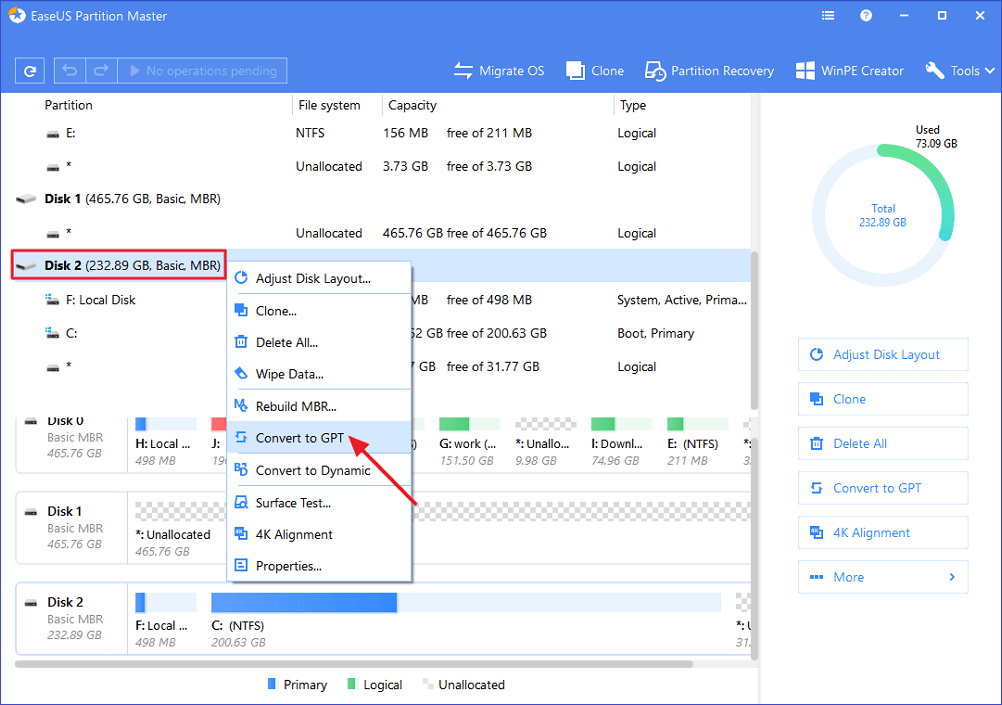
Krok 3. Poté najděte a klikněte na tlačítko „Provést 1 operaci“ na panelu nástrojů a zvolte „Použít“ pro zahájení převodu. Chcete-li tuto změnu povolit, musíte restartovat zařízení.
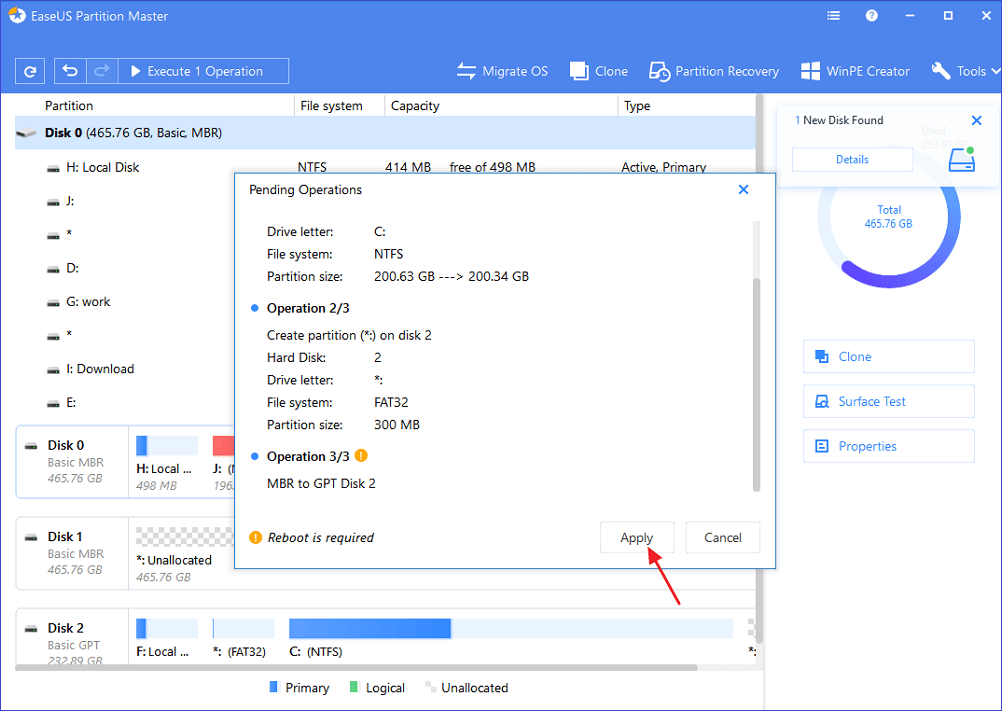
potíže bootování vašeho systému? Žádný problém. S EaseUS partition manager, jste schopni vytvořit WinPE zaváděcí médium balené s EaseUS Partition Master na USB, CD nebo DVD. Poté můžete pomocí nástroje spustit počítač ze zařízení a převést disk GPT na disk MBR jednoduchými kliknutími. (K vytvoření zaváděcího USB/CD/DVD WinPE potřebujete jiný pracovní počítač.)
Metoda 2. Převést MBR na GPT o Přeformátování Disku
Když se pokoušíte nainstalovat systém Windows na disku, musíte mít instalační DVD nebo USB, s níž si můžete také převést na GPT. Tato metoda však vyžaduje ruční vymazání jednotky a její převedení na GPT. Přeformátování vymaže všechna data na jednotce. Pokud tedy na datech záleží, neváhejte uchovat svá data a převést na GPT pomocí EaseUS Partition Master nebo alespoň vytvořit úplnou zálohu před přeformátováním jednotky.
Krok 1. Vypněte počítač a vložte instalační DVD nebo USB systému Windows.
Krok 2. Spusťte počítač z DVD nebo USB.
Krok 3. V nastavení systému Windows stiskněte“ Shift + F10 “ pro spuštění příkazového řádku.
Krok 4. Zadejte následující příkaz v pořadí:
- diskpart
- seznam disků
- vyberte disk
- čistý
- převést gpt
- exit
Krok 5. Zavřete Příkazový Řádek.
Krok 6. Pokračujte v instalaci systému Windows.
po převodu se jednotka zobrazí jako jediná oblast nepřiděleného prostoru. Vyberte nepřidělené místo a klikněte na další. Systém Windows zahájí instalaci bez odeslání stejné chyby.
Metoda 3. Boot do režimu UEFI
toto řešení není univerzálně použitelné. Proč? Je to proto, že ne všechny počítače mají firmware kompatibilní s UEFI i BIOS. Ačkoli většina stolních počítačů a notebooků se systémem Windows 10 mají základní desku založenou na UEFI se starším režimem kompatibility BIOS, existují určitá očekávání. Starší počítače se systémem Windows 7 podporují pouze starší režim BIOS a nejnovější Surface Pro umožňuje pouze režim UEFI.
když obdržíte “ systém Windows nelze na tento disk nainstalovat. Vybraný disk je ve stylu oddílu GPT“, naznačuje, že váš počítač je aktuálně spuštěn ve starším systému BIOS. Chcete-li spustit UEFI, musíte zkontrolovat, zda firmware podporuje UEFI v systému BIOS, a poté jej změnit, pokud je režim k dispozici.
Krok 1. Úplně vypněte počítač.
Krok 2. Zapni systém. Jakmile se zobrazí logo, stiskněte klávesu BIOS, ať už Esc, Delete, F1, F2, F10, F11 nebo F12, pro vstup do systému BIOS. (Obecně se na obrazovce počítače zobrazí, Co je klíč BIOS.)
Krok 3. Pomocí klávesy se šipkou vyberte a zadejte kartu „Boot“.
Krok 4. Pomocí šipky dolů vyberte UEFI.
Krok 5. Uložte změny a ukončete BIOS.
Krok 6. Pokračujte v instalaci systému Windows.

Pokud není režim UEFI k dispozici, to znamená, že váš počítač umožňuje pouze pro BIOS režimu. V takové situaci můžete změnit pouze GPT na MBR a opravit chybu „Windows nelze nainstalovat na tento disk“.
GPT Partition Style související otázky
existují další problémy týkající se stylu oddílu GPT, o které se mnoho uživatelů zajímá:
“ Co je styl oddílu GPT?“
GPT je součástí standardu UEFI, což znamená, že systém založený na UEFI by měl být nainstalován na disku GPT. GPT partition style umožňuje vytvářet teoreticky neomezené oddíly na disku a umožňuje vám plně využívat disky větší než 2TB. Kromě toho, porovnat GPT a MBR, GPT je bezpečnější a má lepší kompatibilitu s moderním hardwarem.
“ proč systém Windows nemůže nainstalovat GPT?“
znamená, že váš počítač je spuštěn v režimu UEFI, ale váš pevný disk není nakonfigurován pro režim UEFI.
“ Jak se zbavím stylu oddílu GPT?“
nemůžete se zbavit stylu oddílu GPT. Pro přístup k datům v zařízení je pro systém Windows nezbytný styl oddílu. Styl oddílu GPT na MBR však můžete změnit konverzí.
“ Jak vytvořím oddíl GPT?“
styl oddílu disku je rozhodnut při jeho první inicializaci. Když inicializujete disk, musíte jako metodu dělení zvolit GPT nebo MBR. Pokud potřebujete, můžete změnit disk MBR na disk GPT nebo naopak.
“ lze Windows 10 nainstalovat na GPT?“
dokud je váš počítač založen na UEFI, můžete nainstalovat Windows 10 na disk GPT. Kromě Windows 10 lze na disk GPT nainstalovat také dřívější verze jako Windows 8 a Windows 8.1.
související chyba: „Systém Windows nelze na tento disk nainstalovat. Vybraný disk má tabulku oddílů MBR.“
Podobné jako „systém Windows nelze nainstalovat na tento disk GPT“, pokud je počítač spuštěn v režimu UEFI, ale pevný disk je MBR, který není nakonfigurován pro UEFI, budete se zobrazí chybová zpráva „systém Windows nelze nainstalovat na tento disk. Vybraný disk má tabulku oddílů MBR. V systémech EFI lze systém Windows nainstalovat pouze na disky GPT.“
s výše uvedenými znalostmi víte, že můžete změnit spouštěcí režim a převést disk na vyřešení problému. Protože je však jasné,že firmware počítače je založen na UEFI, můžete převést MBR na GPT, abyste se s tímto problémem vyrovnali, protože počítač starší BIOS nepodporuje.
spodní řádek
počítač používá některou ze zaváděcích metod: UEFI-GPT nebo BIOS-MBR. Zda instalace pomocí MBR nebo GPT závisí na firmwaru počítače. Pokud získáte počítač se systémem BIOS, můžete nainstalovat Windows pouze na disk MBR, pokud získáte počítač založený na UEFI, místo toho zvolte GPT, zatímco pokud firmware počítače podporuje UEFI i BIOS, vyberte GPT nebo MBR podle vašich potřeb.
S ohledem na to budete mít jasno v tom, jak opravit “ systém Windows nelze na tento disk nainstalovat. Vybraný disk má styl oddílu GPT.“